Como configurar um Apple Watch
O Apple Watch é perfeito para aproveitar a potência do iPhone no seu pulso. Junto com saúde e condicionamento físico, o relógio é uma ótima maneira de se comunicar e acompanhar o que está acontecendo sem precisar puxar o celular.
Orientaremos você por todo o processo de configuração do Apple Watch e de tudo o mais de que você precisa para começar a usar o dispositivo vestível.
Pegue seu iPhone e Apple Watch para começar
Para começar, pegue seu Apple Watch e ligue-o. Você pode fazer isso pressionando o botão lateral no relógio até ver o logotipo da Apple.
Antes de iniciar o processo de configuração, é definitivamente uma boa ideia prosseguir e carregar seu Apple Watch até 100%. Especialmente se você precisar instalar atualizações de software, todo o processo leva algum tempo e leva energia da bateria.
Quando terminar, coloque o Apple Watch ao lado do iPhone com o qual deseja emparelhá-lo. Na tela do iPhone, você deverá ver um pop-up que diz Use seu iPhone para configurar este Apple Watch . Em seguida, pressione Continuar .
Em seguida, você selecionará se o relógio é para você ou se deve ser usado como parte da Configuração da família. Esse recurso é projetado para crianças ou adultos usarem um Apple Watch habilitado para celular sem um iPhone por perto o tempo todo.
Depois de concluído, uma animação exclusiva aparecerá na tela do Apple Watch. Em seguida, segure o iPhone sobre a tela e centralize o mostrador do relógio para concluir o processo de emparelhamento inicial.
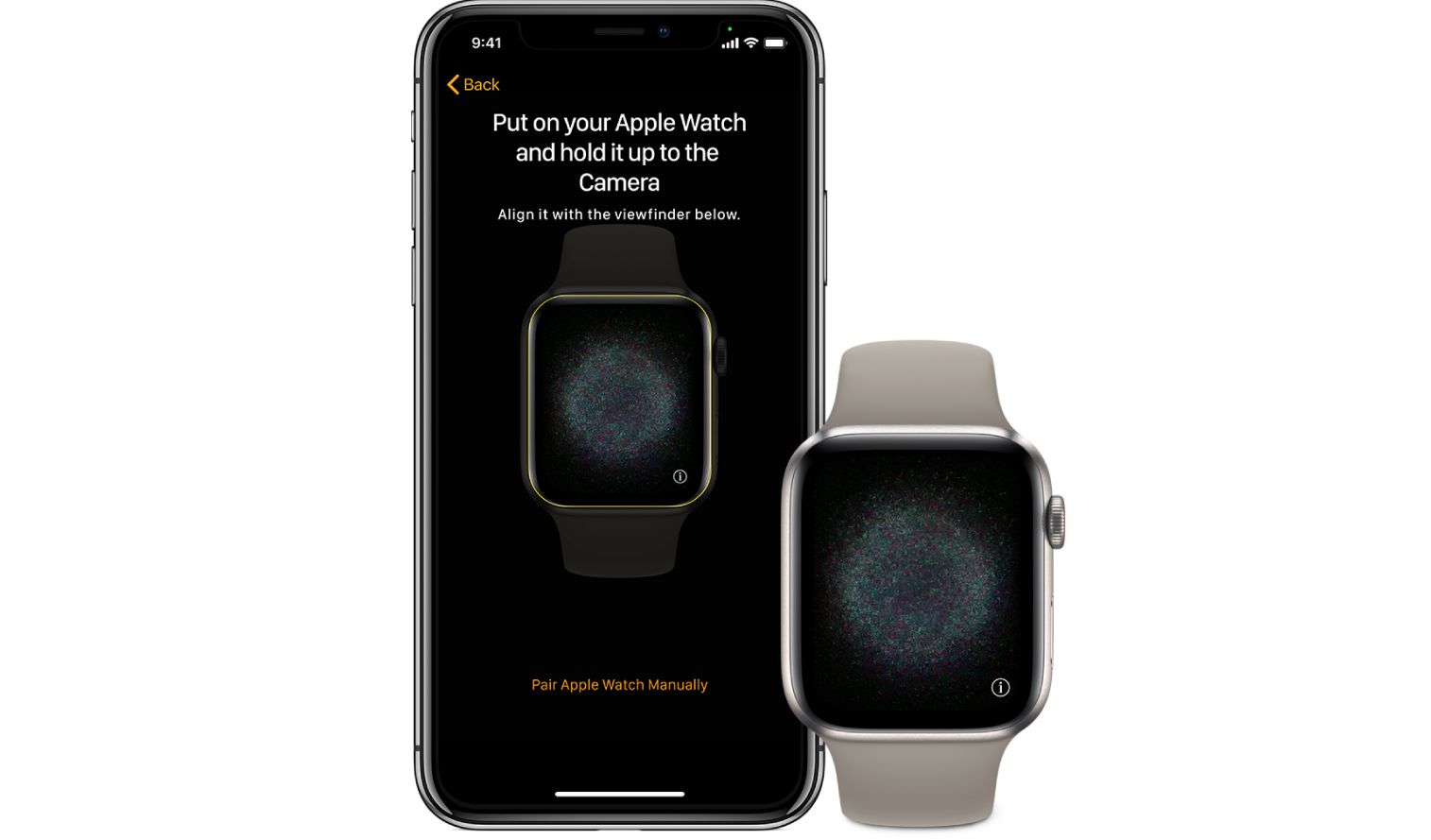
Existem algumas etapas que você pode seguir se um iPhone e um Apple Watch não forem emparelhados .
Concluindo o processo de configuração
Agora é hora de ajustar o relógio para melhor se adequar à forma como você o usará. Para começar, se este for seu primeiro Apple Watch, você selecionará Configurar como novo Apple Watch .
Se você já usou um relógio, selecione Restaurar do backup . Se o relógio precisar de uma atualização de software, ele será instalado durante esta parte da configuração.
Depois que isso for concluído, você precisará entrar com a senha do seu ID Apple. Certifique-se de fazer isso para que todos os recursos do relógio estejam disponíveis.
Se Find My não estiver configurado no seu iPhone por algum motivo, você será solicitado a ativar o recurso Bloqueio de ativação. Isso ajudará a proteger seu dispositivo vestível de outra pessoa que o use e ajudará você a encontrar um Apple Watch caso ele seja perdido.
A seguir, você verá quais configurações o relógio compartilha com o seu iPhone, como Find My, Location Services e muito mais. Se as configurações do seu iPhone estiverem ativadas, tudo também estará ativado para o relógio. Você também pode ativar recursos específicos do relógio, incluindo Siri e Rastreamento de Rota.
Para maior segurança, a próxima etapa é criar uma senha para o relógio, um número de quatro ou seis dígitos. Quando definido, o Apple Watch será bloqueado sempre que você retirá-lo. Digite a senha para desbloqueá-la ao colocá-la de volta no pulso.
Uma senha é necessária se você quiser armazenar informações do Apple Pay no relógio. Mas se você não quiser usar o sistema de pagamento de um toque em lojas físicas, pode pular esta etapa.
Para finalizar, se você estiver usando o Apple Pay, pode adicionar um cartão de pagamento. Siga as instruções na tela para configurar atualizações automáticas do watchOS e outros recursos como SOS e Activity. Com uma versão habilitada para celular de um Apple Watch, você também finalizará essas informações.
Finalmente, você pode selecionar se deseja instalar todos os aplicativos compatíveis com o Apple Watch a partir do seu iPhone ou instalar aplicativos individuais mais tarde. Se você é novo no uso de um Apple Watch, a melhor opção é instalar os aplicativos individualmente para não ficar confuso e se concentrar no que funciona melhor para você.
Agora o processo de sincronização começará. Certifique-se de manter o Apple Watch próximo ao iPhone. Quando o processo estiver concluído, um sinal sonoro tocará e você sentirá um toque do relógio. Pressione a coroa digital para começar a usar o relógio.
Encontrando os melhores aplicativos Apple Watch
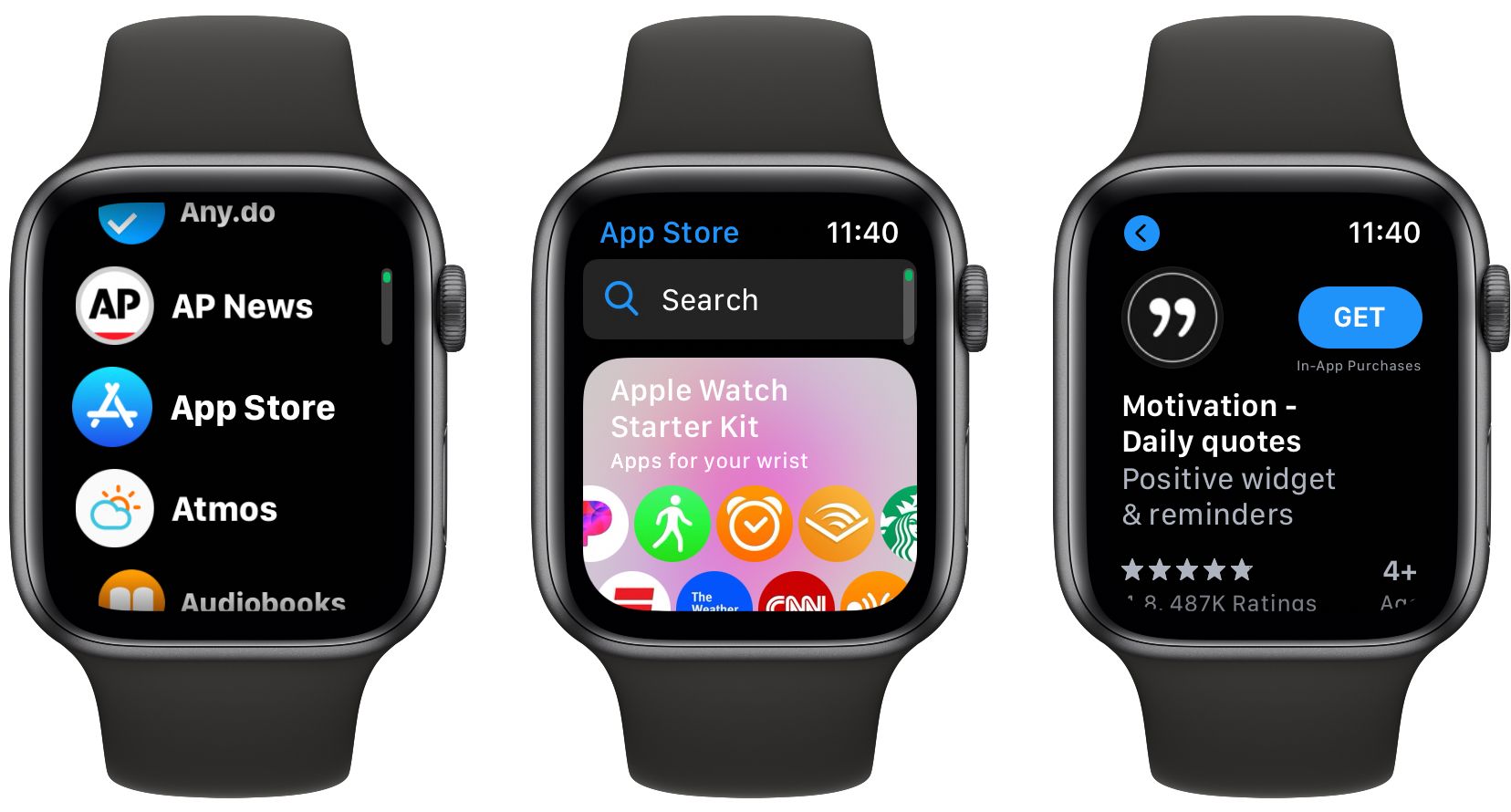
Os aplicativos no Apple Watch são um pouco diferentes quando comparados a um iPhone ou iPad. Por causa da tela pequena do relógio, ele definitivamente não pode fazer tudo que outros dispositivos da Apple podem fazer.
Alguns dos melhores aplicativos aproveitam a força do relógio como dispositivo de comunicação e rastreador de fitness.
Para encontrar aplicativos, selecione o aplicativo App Store em seu relógio. Você pode ver alguns dos aplicativos que a Apple apresenta ou pesquisar usando Scribble ou ditado por voz.
Personalize o seu Apple Watch
Agora que você concluiu o processo de configuração do Apple Watch, é hora de personalizar o Apple Watch. Existem duas maneiras principais de personalizar o relógio - mostradores do relógio e complicações.
Como o dispositivo é antes de tudo uma ótima maneira de controlar o tempo, o mostrador do relógio é a tela com a qual você estará mais familiarizado. E a Apple apresenta uma grande variedade de mostradores de relógio diferentes que combinam gráficos e dados. Há de tudo, desde opções simples até opções mais ornamentadas que mostram a astronomia e muito mais.

Aqui estão algumas das melhores faces personalizadas do Apple Watch que podem ajudar seu dispositivo a se destacar.
Outra maneira de tornar o Apple Watch um dispositivo verdadeiramente pessoal é com complicações. Complicações são pequenos pedaços de informação de aplicativos. Eles podem mostrar informações específicas, como resultados esportivos ou quantos e-mails não lidos você tem atualmente.
Dependendo do mostrador do relógio escolhido, você pode tirar proveito de uma série de opções e tamanhos de complicações.
Combinar um mostrador de relógio personalizado e as complicações que você escolher pode ajudar a tornar o Apple Watch uma parte importante de sua rotina diária.
Aproveite o seu novo Apple Watch
Com apenas um pouco de trabalho, você deve ter seu Apple Watch instalado e funcionando exatamente como gostaria. Agora você pode experimentar tudo o que o dispositivo tem a oferecer.
E aproveite ao máximo a vida útil da bateria do dispositivo wearable com algumas dicas rápidas e fáceis.

